Najlepsze aplikacje do klonowania aplikacji na iPhonea w celu uruchomienia wielu kont | Nie jest wymagany jailbreak

Dowiedz się, jak sklonować aplikacje na iPhone

Discord to świetne miejsce do spędzania czasu z przyjaciółmi i społecznością. Jednak frustrujące jest to, że Discord utknął podczas sprawdzania błędów aktualizacji, uniemożliwiając korzystanie z aplikacji. Jeśli napotykasz ten błąd, nie martw się! Ten przewodnik pomoże Ci go wyeliminować.
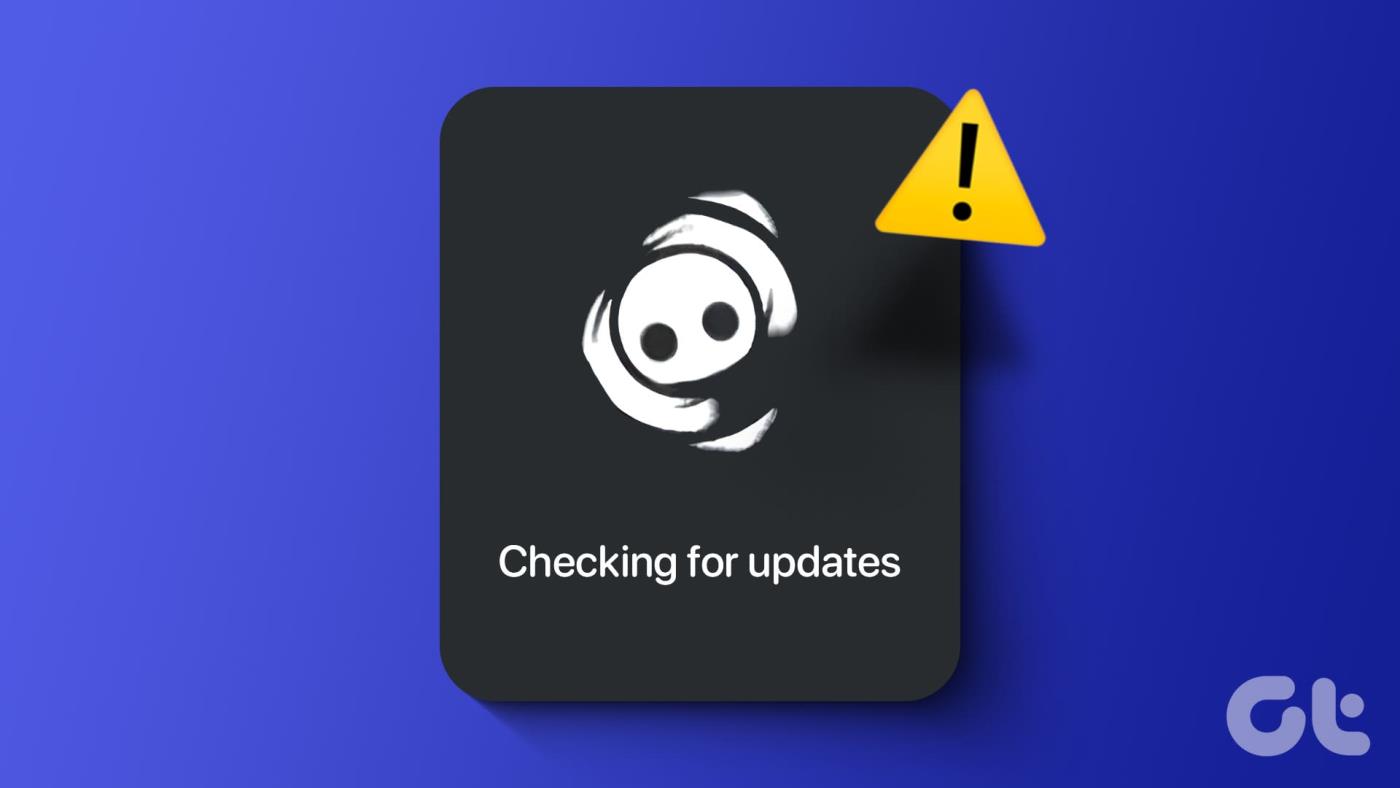
Aktualizacje dodają nowe funkcje do Discorda i poprawiają stabilność platformy. Chociaż możesz uniemożliwić Discordowi sprawdzanie aktualizacji, uniemożliwi to dostęp do najnowszych funkcji. Ostatecznie Discord przestanie także wspierać Twoją obecną wersję aplikacji.
Dlatego aktualizacja aplikacji jest niezbędna, ale sprawdzanie dostępności aktualizacji nie powinno trwać wiecznie. Przyjrzyjmy się więc 10 poprawkom, aby rozwiązać problem.
Kiedy widzisz, że Discord utknął podczas sprawdzania aktualizacji, najlepiej sprawdzić, czy problem nie dotyczy Discorda. Mogą wystąpić przypadki, w których serwer może przestać działać w celu konserwacji, aktualizacji lub z powodu pewnych problemów. Sprawdź, czy Discord nie działa na Downdetectorze, korzystając z linku poniżej.
Sprawdź, czy Discord nie działa
Discord jest usługą internetową, dlatego do prawidłowego działania wymaga stabilnego połączenia internetowego. W przeciwnym razie komunikat Discord będzie nadal sprawdzał dostępność aktualizacji. Możesz sprawdzić prędkość swojego Internetu w trybie Fast, korzystając z poniższego linku.
Jeśli prędkość Internetu jest niska lub niestabilna, problemy można łatwo rozwiązać, wykonując jeden lub wszystkie środki:
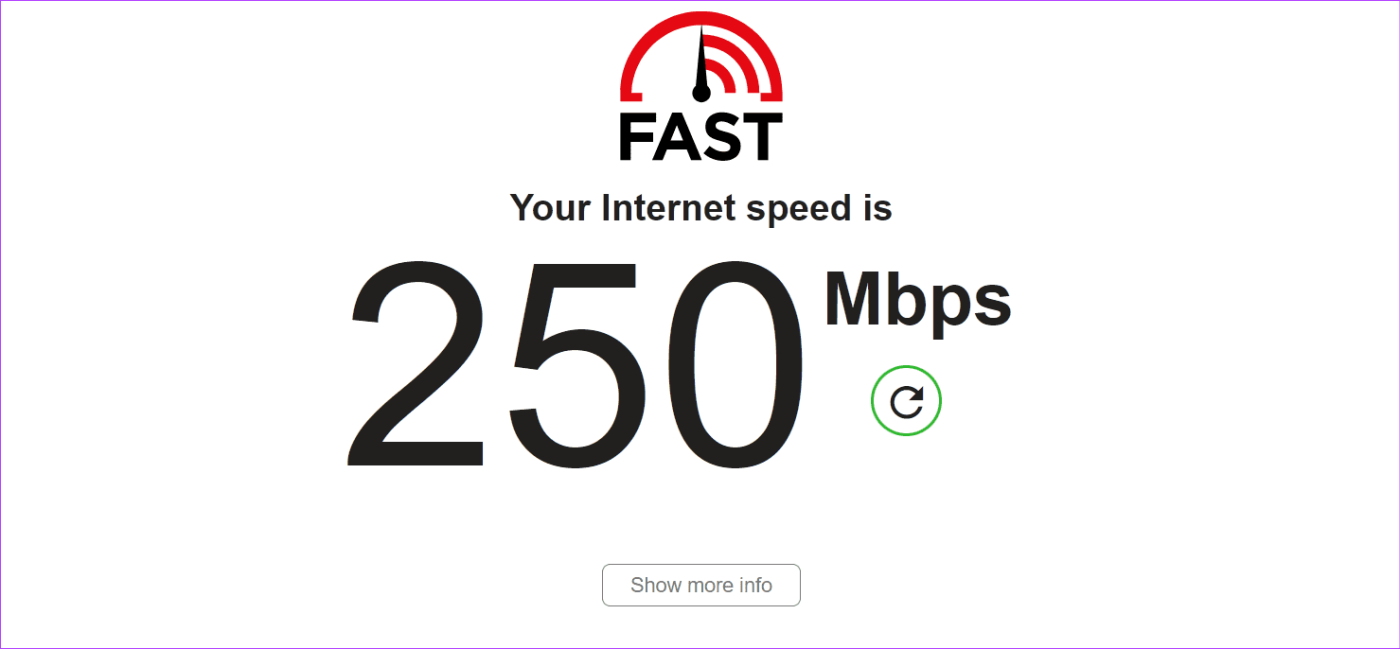
Usługi VPN i proxy mogą również uniemożliwiać prawidłowe działanie Discorda i blokować sprawdzanie dostępności aktualizacji. Wyłączenie tych programów i ponowne uruchomienie Discorda może łatwo rozwiązać problem.
Gdy uruchomisz program jako administrator, system Windows potraktuje go priorytetowo i w ten sposób zapewni przydzielenie wszystkich niezbędnych zasobów, aby program działał prawidłowo. Oto jak możesz to zrobić:
Krok 1: Zamknij aplikację Discord i użyj klawiszy „Windows + Shift + Esc”.
Krok 2: Wybierz program, a następnie naciśnij Zakończ zadanie.
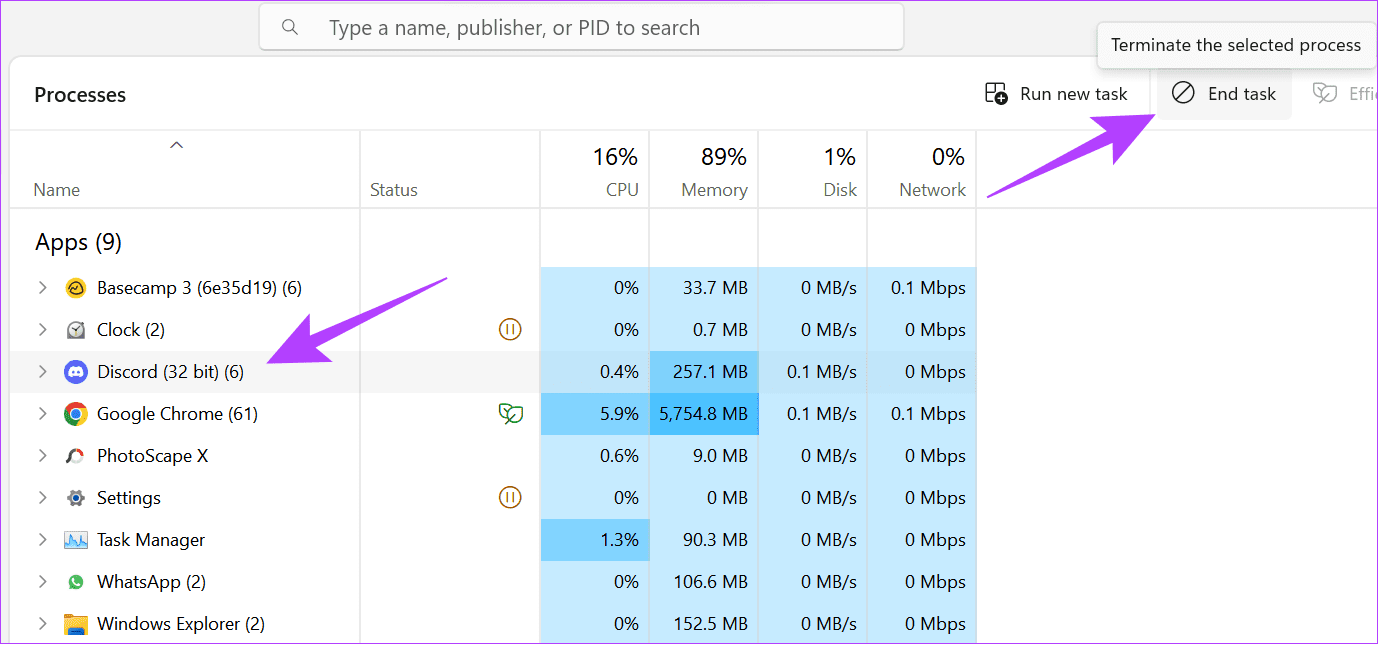
Krok 3: Następnie wyszukaj Discord > kliknij aplikację prawym przyciskiem myszy i wybierz „Uruchom jako administrator”.
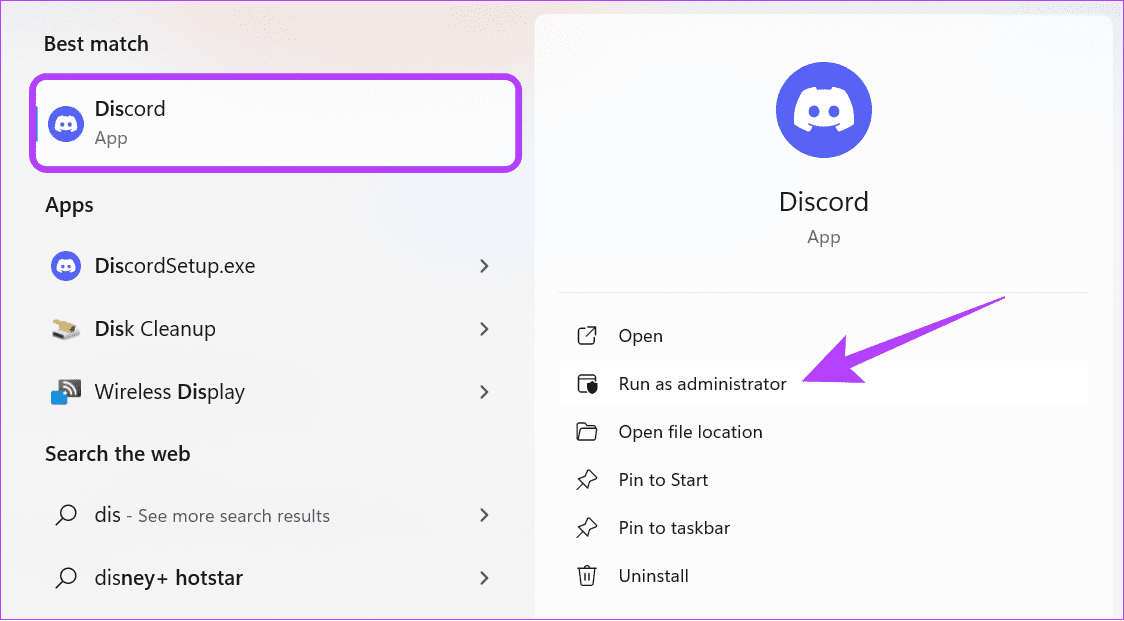
Protokół dynamicznej konfiguracji hosta (DHCP) to protokół używany przez urządzenia sieciowe, takie jak routery, do komunikacji w sieci IP. W przypadku dzierżawy DHCP serwer przydziela klientowi adres sieciowy. Możesz ją odnowić, aby uzyskać nową dzierżawę DHCP, sprawdzając i pobierając wszelkie dostępne aktualizacje. Oto kroki, które należy wykonać:
Krok 1: Otwórz wyszukiwarkę systemu Windows > wpisz Wiersz polecenia (cmd) i naciśnij jednocześnie klawisze Ctrl + Shift + Enter.
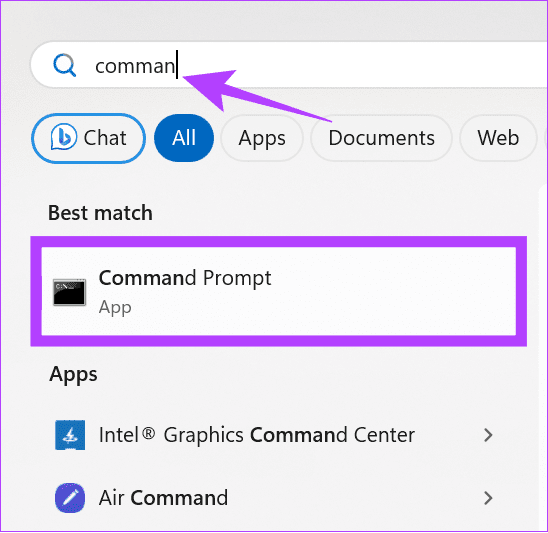
Krok 2: Otworzy się „Kontrola konta użytkownika” > kliknij Tak, aby kontynuować.
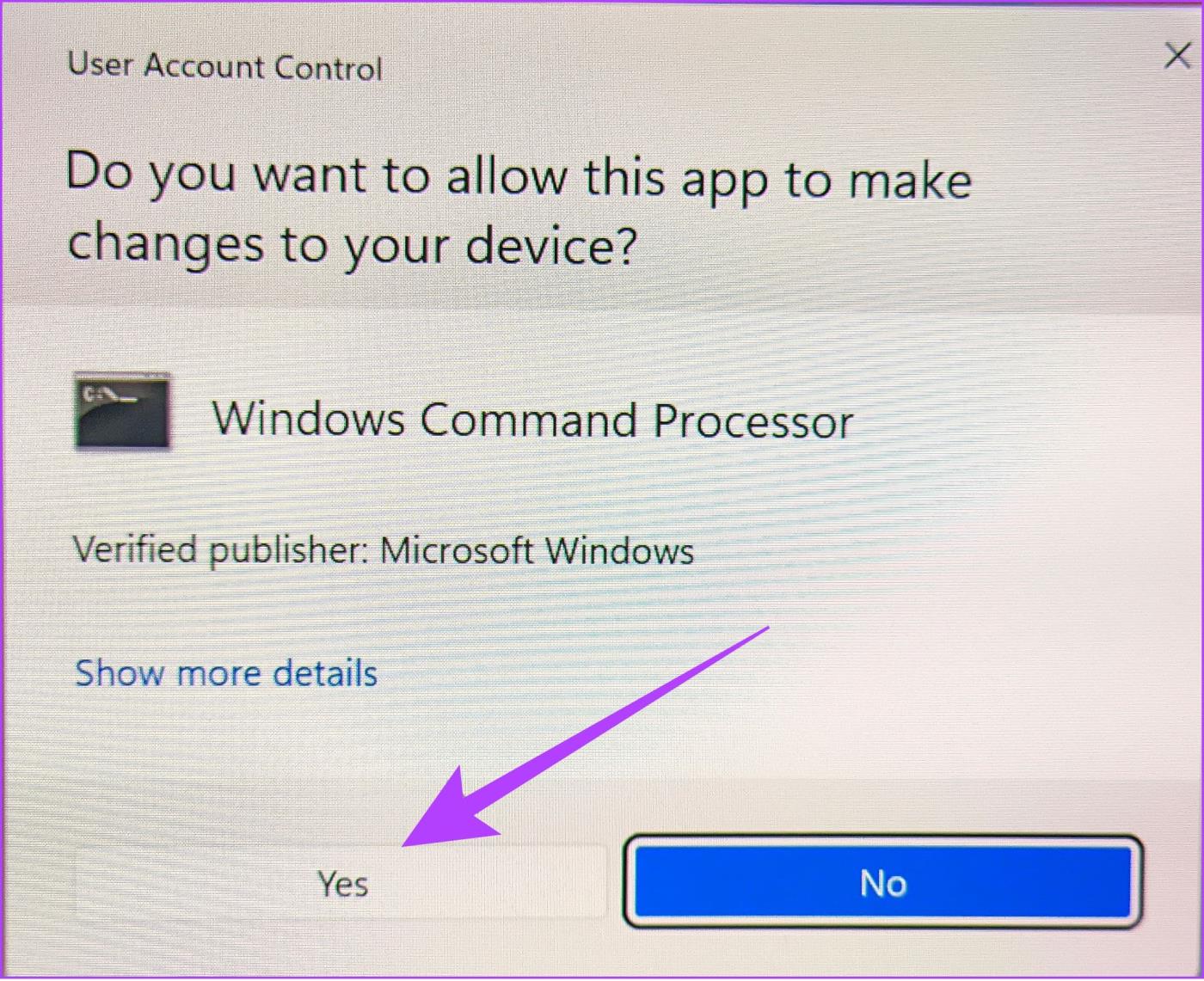
Krok 3: Wpisz lub wklej poniższe polecenie i naciśnij Enter.
ipconfig/release
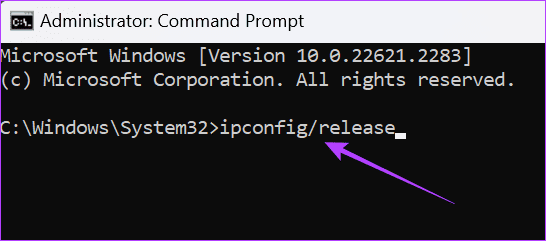
Krok 4: Następnie wpisz lub wklej, aby wykonać następujące polecenie:
ipconfig/odnów
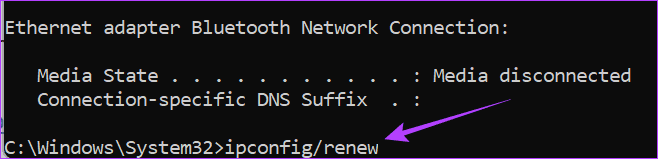
Krok 5: Następnie zamknij Wiersz Poleceń i uruchom ponownie komputer.
Przeczytaj także: Jak ponownie uruchomić system Windows z klawiaturą lub bez
Z biegiem czasu aplikacje przechowują pliki pamięci podręcznej, aby poprawić prędkość aplikacji i przechowywać niektóre dane tymczasowe. Jednak te pliki mogą również powodować problemy, takie jak zawieszanie się Discorda podczas sprawdzania dostępności aktualizacji, i można je naprawić jedynie poprzez ich usunięcie. Oto kroki, które należy wykonać:
Krok 1: Otwórz aplikację Uruchom za pomocą Windows + R, wpisz lub wklej %appdata% i naciśnij OK.
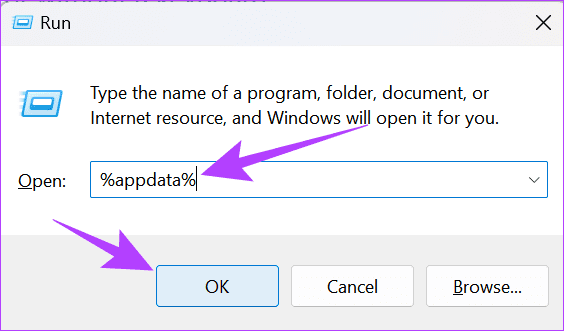
Krok 2: Znajdź Discorda i usuń wszystkie znajdujące się w nim pliki.
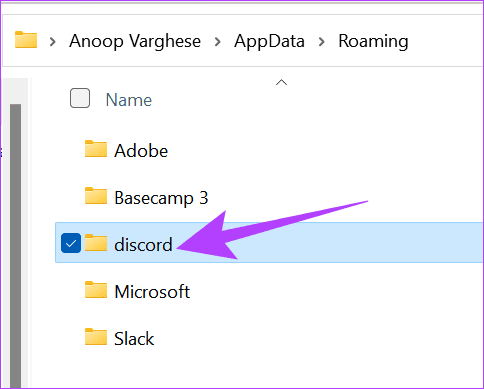
Nie ma wątpliwości, że Windows Defender i inne programy antywirusowe chronią Twój komputer z systemem Windows. Jednak programy te mogą błędnie zidentyfikować pliki aktualizacji Discorda jako złośliwe i uniemożliwić mu wprowadzenie jakichkolwiek zmian w aplikacji, co może spowodować utknięcie Discorda w sprawdzaniu dostępności aktualizacji. Możesz tymczasowo wyłączyć zaporę w systemie Windows i sprawdzić ponownie.
Niektóre wersje zawierające błędy mogą być również przyczyną utknięcia Discorda podczas sprawdzania dostępności aktualizacji. Dlatego musisz odinstalować Discorda , a następnie zainstalować go ponownie, korzystając z linku poniżej.

Po pobraniu zlokalizuj plik i kliknij dwukrotnie, aby uruchomić instalator. Jeśli zostaniesz o to poproszony, udziel niezbędnych uprawnień, a po zainstalowaniu Discord zaloguj się na swoje konto i sprawdź, czy problem nadal występuje.
Ponowne uruchomienie urządzenia można uznać za magiczne zaklęcie uniemożliwiające Discordowi sprawdzanie dostępności aktualizacji. Spowoduje to zabicie wszystkich procesów w tle uniemożliwiających prawidłowe działanie Discorda i umożliwi ponowne sprawdzenie. Możesz zapoznać się z naszym szczegółowym przewodnikiem dotyczącym ponownego uruchamiania komputera z systemem Windows .
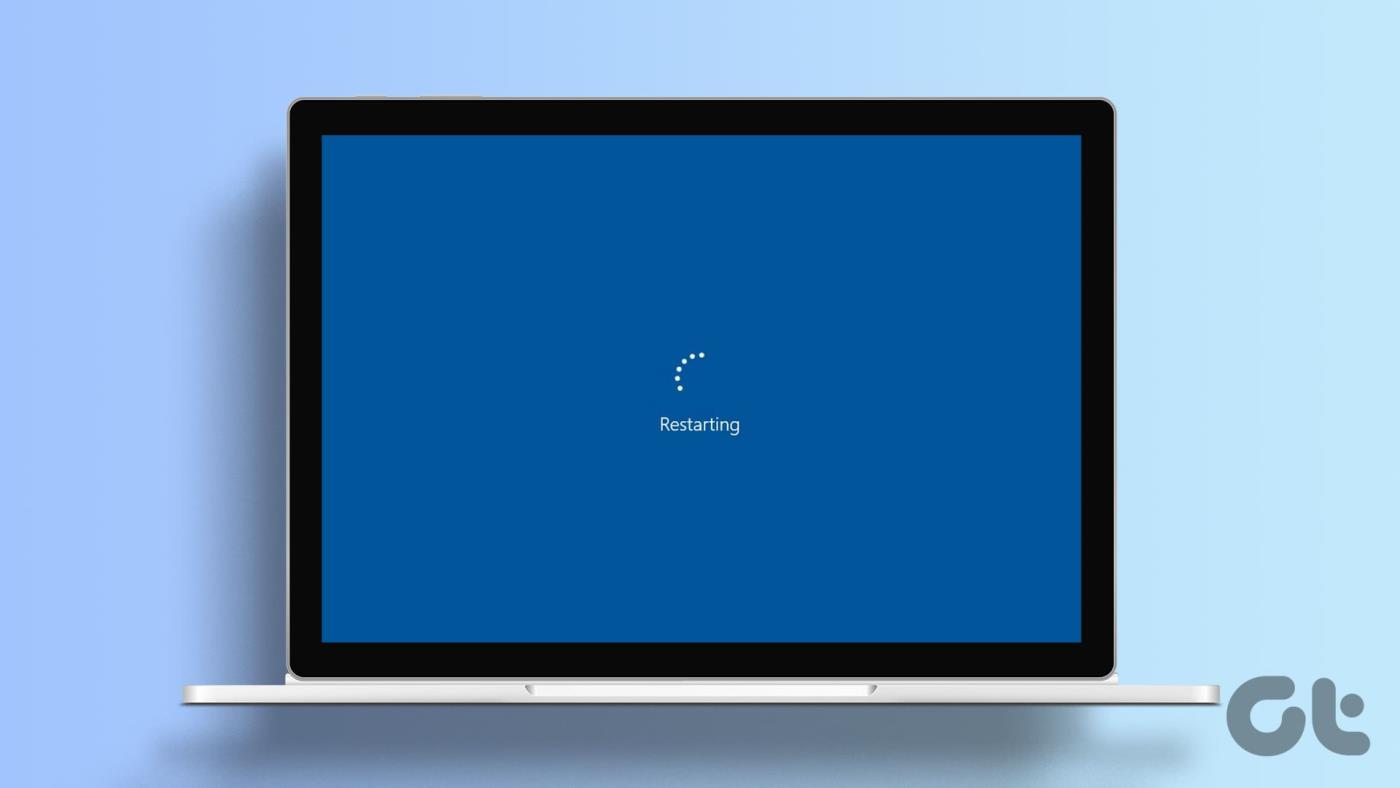
Jednak zanim przejdziesz dalej, najlepiej zapisać wszelkie postępy poczynione w programach, a następnie kontynuować.
Discord zwykle udostępnia aktualizacje partiami i chociaż mogą one być dostępne w Twoim systemie, nie będzie tak w przypadku innych. Dlatego sprawdź inne urządzenia i zobacz, czy napotykasz ten problem. Możesz także skorzystać z sieci Discord, która automatycznie aktualizuje się przy każdym logowaniu.
Teraz, gdy wiesz, jak naprawić Discorda, aby nie blokował się podczas sprawdzania aktualizacji, użyj go bez żadnych problemów. Dodatkowo możesz także dowiedzieć się, jak zmienić swój wiek (i datę urodzenia) na Discordzie .
Dowiedz się, jak sklonować aplikacje na iPhone
Dowiedz się, jak skutecznie przetestować kamerę w Microsoft Teams. Odkryj metody, które zapewnią doskonałą jakość obrazu podczas spotkań online.
Jak naprawić niedziałający mikrofon Microsoft Teams? Sprawdź nasze sprawdzone metody, aby rozwiązać problem z mikrofonem w Microsoft Teams.
Jeśli masz dużo duplikatów zdjęć w Zdjęciach Google, sprawdź te cztery skuteczne metody ich usuwania i optymalizacji przestrzeni.
Chcesz zobaczyć wspólnych znajomych na Snapchacie? Oto, jak to zrobić skutecznie, aby zapewnić znaczące interakcje.
Aby zarchiwizować swoje e-maile w Gmailu, utwórz konkretną etykietę, a następnie użyj jej do utworzenia filtra, który zastosuje tę etykietę do zestawu e-maili.
Czy Netflix ciągle Cię wylogowuje? Sprawdź przyczyny oraz 7 skutecznych sposobów na naprawienie tego problemu na dowolnym urządzeniu.
Jak zmienić płeć na Facebooku? Poznaj wszystkie dostępne opcje i kroki, które należy wykonać, aby zaktualizować profil na Facebooku.
Dowiedz się, jak ustawić wiadomość o nieobecności w Microsoft Teams, aby informować innych o swojej niedostępności. Krok po kroku guide dostępny teraz!
Dowiedz się, jak wyłączyć Adblock w Chrome i innych przeglądarkach internetowych, aby móc korzystać z wartościowych ofert reklamowych.








